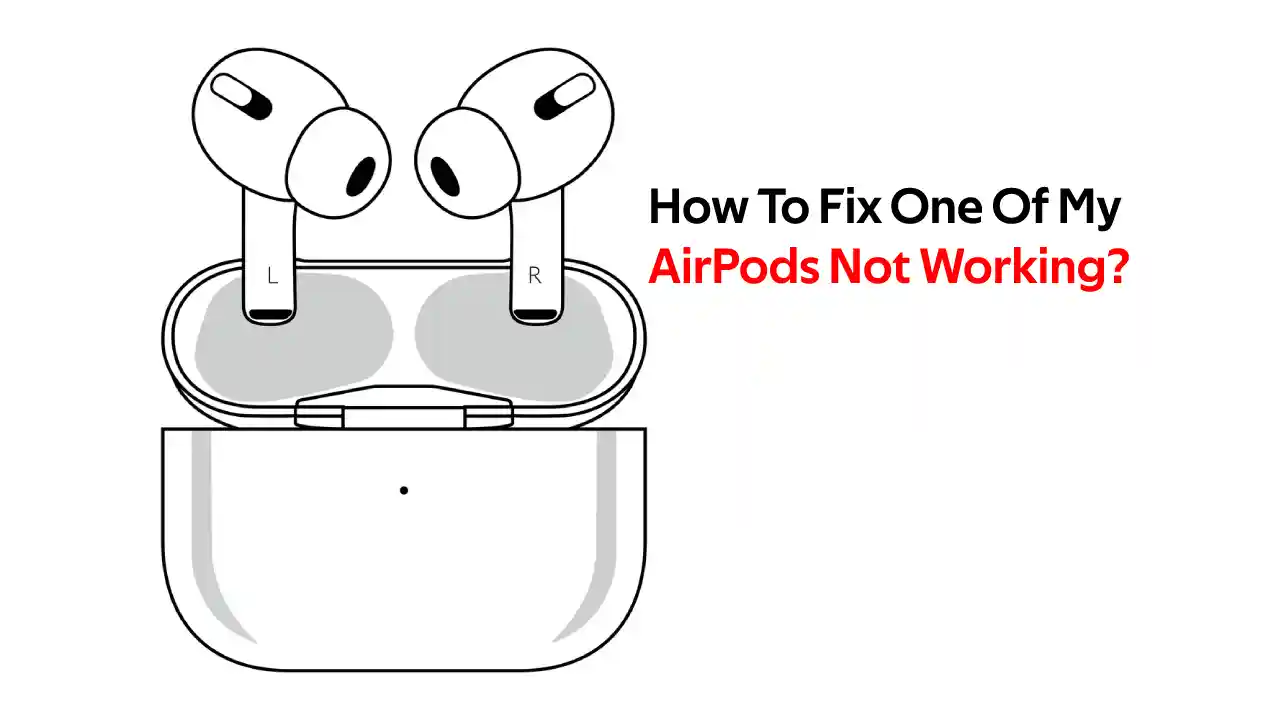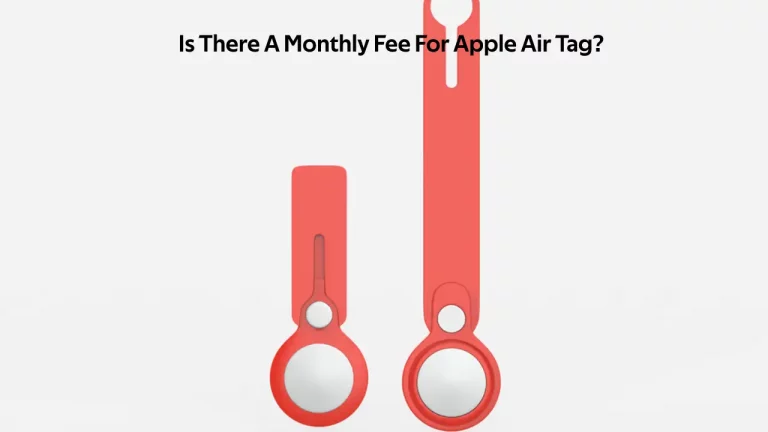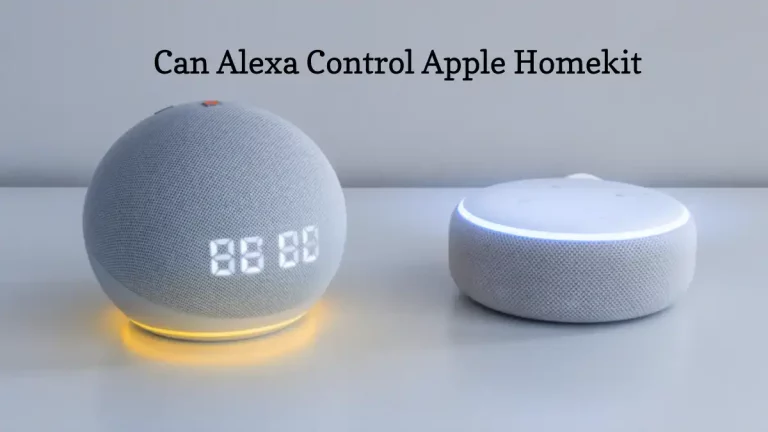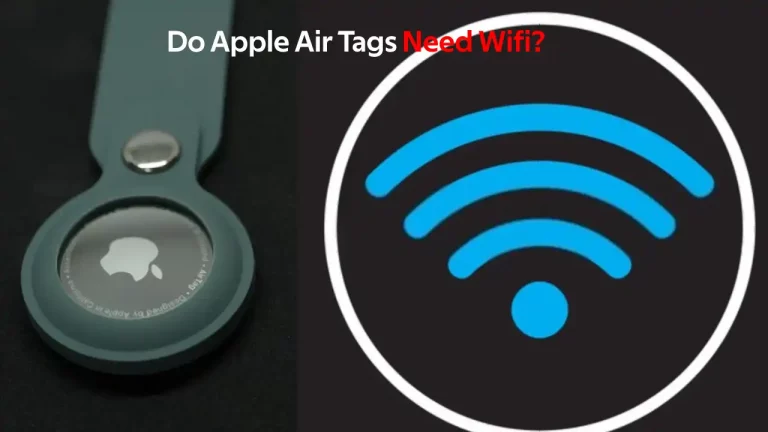AirPods مدهشة وأنا أحب أجهزة AirPods الخاصة بي - باستثناء الأوقات التي تتوقف فيها عن العمل. لقد وجدت عدة مرات أن AirPod لا تعمل.
يمكن أن يكون أيًا من أجهزة AirPods الخاصة بك ، سواء أكان يسارًا أو يمينًا ، لا يهم ، الحل هو نفسه.
إذا كان أحد أجهزة AirPods لديك لا يعمل ، فقد يرجع ذلك إلى أي من الأسباب التالية:
- نفدت طاقة البطارية أو تنفد بسرعة كبيرة
- AirPods غير نظيف
- مشكلة في اتصال البلوتوث
- الذاكرة النشطة تحتاج إلى التنظيف
- مشكلة في إعدادات الشبكة
- إعداد الاستريو غير متوازن
- نظام التشغيل يحتاج إلى تحديث
تنطبق نصائح استكشاف الأخطاء وإصلاحها التي سأدرجها هنا على جميع طرز AirPods. لذا ، راجع المقالة الكاملة لفهم كيفية إصلاح AirPods عندما لا تعمل.
تشغيل AirPod في أذن واحدة - لماذا؟
يمكن تشغيل AirPod في أذن واحدة بسبب انخفاض البطارية أو اتساخ Airpods أو وجود مشكلة في إعدادات الصوت. قد تكون هناك فرصة ألا تتلقى AirPods أي إشارة.
إذا لم تحصل AirPod على إشارة ، فلن تتمكن من إصلاحها وقد يكون الحصول على الجهاز الجديد هو الحل الوحيد لك.
أحد أجهزة AirPods الخاصة بي لا يعمل - 10 طرق لإصلاح Airpods لا يعمل
هناك 10 طرق ممكنة لإصلاح أحد أجهزة AirPods التي لا تعمل.
فيما يلي طرق حل المشكلة.
- نفاد البطارية من العصير - لقد واجهت الأمر شخصيًا عدة مرات ، وبالتالي يمكنني القول أنه من الممكن دائمًا نفاد إحدى بطاريات AirPods. لذلك ، ضع AirPods الخاص بك داخل علبة الشحن أو إذا تم تفريغ علبة شحن البطارية ، فقم بوضعها في الشحن. إليك ما يمكنك فعله إذا كان لديك AirPods لا تشحن.
- تحتاج AirPods إلى التنظيف - قد لا تسمع أي صوت يخرج من أحد أجهزة AirPods الخاصة بك إذا كان هناك غبار أو شمع أذن متراكم على مكبرات الصوت. افحص AirPods وقم بتنظيفها إذا وجدت أنها مسدودة.
- إعادة ضبط البلوتوث - هناك احتمالية لوجود خطأ في اتصال Bluetooth وعدم إرسال الصوت بشكل صحيح. لإصلاح ذلك ، انتقل إلى الإعدادات وانقر فوق Bluetooth. بدّلها إلى وضع إيقاف التشغيل وانتظر لمدة 10 ثوانٍ ثم انقل الشريحة إلى تشغيل. هذه العملية هي نفسها لأجهزة iPhone و iPod و iPad.
- مسح الذاكرة النشطة - لمسح الذاكرة النشطة على الجهاز ، يجب عليك إعادة تشغيل AirPods. تؤدي إعادة تشغيل AirPods إلى إصلاح جميع المشكلات المؤقتة وسيبدأ AirPods في العمل بشكل طبيعي. يمكنك التحقق من كيفية إعادة تشغيل AirPods في هذه المقالة أدناه.
- إلغاء إقران وإعادة إقران AirPods - إذا كان AirPods الخاص بك لا يزال لا يعمل ، فحاول إلغاء الإقران وإعادة الاقتران. للقيام بذلك ، انتقل إلى الإعدادات وانقر فوق Bluetooth. اضغط على الزر I ثم على Forget Device. بمجرد إلغاء إقران الجهاز ، ضع AirPods داخل علبة الشحن واضغط مع الاستمرار على الزر الموجود في العلبة لإعادة الاقتران.
- من الصعب إعادة تعيين AirPods - لإعادة ضبط أجهزة AirPods الخاصة بك ، قم بإلغاء إقران AirPods وإعادة إقرانها ثم اضغط على زر علبة الشحن لمدة 15-20 ثانية. سترى ضوء كهرماني يومض ثم يتحول إلى اللون الأبيض.
- إعادة تعيين إعدادات الشبكة - في كثير من الأحيان ، قد تكون إعدادات الشبكة هي المشكلة ، لماذا لا تعمل أجهزة Bluetooth الخاصة بك بشكل صحيح. تؤدي إعادة تعيين الجهاز بشكل عام إلى إصلاح المشكلة ولكن قد تحتاج إلى إصلاح أجهزة Bluetooth. اذهب إلى الإعدادات وحدد العلاجات العامة. انقر فوق إعادة تعيين وحدد إعادة تعيين إعدادات الشبكة. سيؤدي هذا إلى إعادة تعيين إعدادات الشبكة وإصلاح مشكلة اتصال Bluetooth.
- إعداد الاستريو غير متوازن - في أجهزة iOS ، لديك إعدادات توازن بين صوت الجهاز. إذا لم يكن توازن الصوت في المنتصف ، فقد يرسل كل الصوت إلى AirPod واحد. لإصلاح هذا الأمر ، عليك الانتقال إلى ملف الإعدادات ثم حدد إمكانية الوصول. داخل إمكانية الوصول حدد ملف مرئية / سمعية وحرك شريط التمرير إلى المركز.
- يحتاج نظام التشغيل إلى التحديث - يعد تحديث نظام التشغيل أمرًا مهمًا للغاية لأنه يعمل على إصلاح الأخطاء وتقديم ميزات جديدة. لذلك ، إذا كان هناك تحديث iOS متاحًا ، فيجب عليك تحديث أجهزتك لأنه قد يصلح جميع الأخطاء الموجودة على جهازك.
- الاتصال بالدعم أبل - إذا لم ينجح أي من الإصلاحات المذكورة أعلاه مع جهازك ، فقد حان الوقت للاتصال بفريق الدعم والحصول على مشورة الخبراء. تستطيع اتصل بفريق دعم Apple هنا.
كيف تعيد ضبط Apple AirPods و AirPods Pro؟
تصبح إعادة تعيين Apple AirPods ضرورة عندما تتوقف عن الشحن أو لا تعمل بشكل صحيح.
يمكنك إعادة ضبط AirPods باتباع الخطوات التالية-
- ابق AirPods في علبة الشحن الخاصة به واتركه في الغطاء المغلق لمدة 30-40 ثانية.
- الآن، افتح غطاء علبة الشحن.
- انتقل إلى iPhone الخاص بك وافتح الإعدادات. انقر على بلوتوث وانقر على i .
- أختار ننسى هذا الجهاز وتأكيد.
- الآن ، تحتاج إلى الضغط مع الاستمرار على ملف زر الإعداد في علبة الشحن اللاسلكي لمدة 20 ثانية تقريبًا. سيومض الضوء باللون الكهرماني ثم يتحول إلى اللون الأبيض.
- إعادة الاتصال AirPods الخاص بك إلى iPhone أو iPod أو iPad.
تذكر أنه بعد إعادة تعيين AirPods الخاص بك ، يتم أيضًا إعادة تعيين إعدادات AirPods. لذلك ، إذا كان لديك بعض الإعدادات المحفوظة ، فسيتعين عليك تغيير الإعدادات مرة أخرى.
لا يعمل هاتف AirPod MicroPhone الأيسر أثناء التحدث
إذا كان ميكروفون AirPod الخاص بك لا يعمل ، فأنت بحاجة إلى إلقاء نظرة على إعدادات ميكروفون AirPods.
لإصلاح ذلك ، انتقل إلى الإعدادات وانقر فوق Bluetooth. اختر الآن الميكروفون واختر تلقائي. يمكنك أيضًا اختيار خيارات أخرى مثل Always Left AirPod أو AirPod الأيمن ولكنه سيوقف ميكروفون AirPod الآخر من العمل.
ماذا أفعل إذا كان AirPod لا يعمل مع جهازي الذي يعمل بنظام Android؟
حتى إذا كنت تستخدم AirPods على جهاز Android ، فإن نصائح استكشاف الأخطاء وإصلاحها هي نفسها. ولكن سيتعين عليك تنزيل تطبيق من متجر Google Play ، AirBattery ، للتحقق من عمر البطارية.
ومع ذلك ، إذا كانت AirPod تواجه أي مشكلات متعلقة بالبرامج الثابتة ، فسيتعين عليك توصيلها بجهاز iOS لتحديث البرامج الثابتة للجهاز.
وفي الختام
إنه أمر محبط حقًا عندما يتوقف أحد أجهزة AirPods عن العمل. نعتقد أنه من خلال هذه المقالة قدمنا جميع الطرق الممكنة لإصلاح هذه المشكلة.
ومع ذلك ، وجدنا في معظم الحالات أن البطارية تنفد. سيؤدي شحن AirPods إلى حل المشكلة نفسها.
إذا كنت تقوم بتوصيل AirPod الخاص بك بـ Samsung Tv وتواجه مشكلة ، فراجع مقالتنا كيفية توصيل Apple AirPods بتلفزيون Samsung?